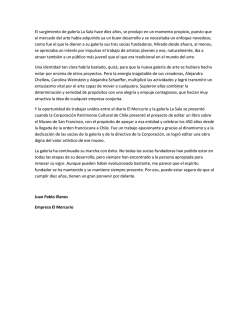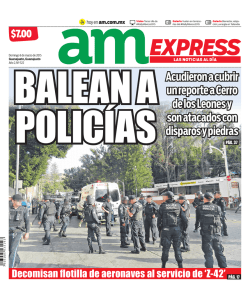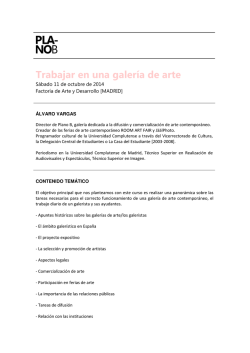Confeccionada y traducida por Ana Ayelén Martínez · caribdis.com
Confeccionada y traducida por Ana Ayelén Martínez · caribdis.com.ar FooGallery, de FooPlugins - Documentación · fooplugins.com Página: 1 FooGallery, por FooPlugins - Documentación fooplugins.com Copyright © 2015 Todos los derechos reservados Se distribuye bajo una Licencia Creative Commons Atribución 4.0 Internacional. Traducida en mayo de 2015 por Ana Ayelén Martínez caribdis.com.ar Versión: 1.0 para FooGallery 1.2.4 N. de. T.: Algunas opciones en el escritorio de WordPress contienen términos en su idioma original, debido a que no están disponibles para traducir en los archivos de localización incluidos en el plugin. Confeccionada y traducida por Ana Ayelén Martínez · caribdis.com.ar FooGallery, de FooPlugins - Documentación · fooplugins.com Página: 2 Índice ¿Qué es FooGallery?........................................................................................................5 ¿Por qué FooGallery es diferente de otros plugins de galerías?............................5 Un vistazo a FooGallery..................................................................................................5 Comenzar.....................................................................................................................7 Extensiones..................................................................................................................7 Otros plugins................................................................................................................7 Ajustes de FooGallery.....................................................................................................7 General..........................................................................................................................7 Plantilla predeterminada de galería..........................................................................7 Crear una nueva galería FooGallery..............................................................................8 Añadir elementos a la galería.....................................................................................8 Ajustes de galería.........................................................................................................9 Plantilla de galería.......................................................................................................9 Tamaño de miniatura................................................................................................10 Enlace de miniatura...................................................................................................10 Lightbox......................................................................................................................10 Espaciado....................................................................................................................11 Alineación...................................................................................................................11 Estilo del borde..........................................................................................................11 Efecto al pasar el puntero del ratón........................................................................11 Código abreviado de galería.....................................................................................11 Imagen destacada.....................................................................................................12 Uso de galería............................................................................................................13 Crear página de galería.............................................................................................13 Insertar galería FooGallery en entradas y páginas....................................................13 Seleccionar galería FooGallery.................................................................................14 Ver la galería en acción.............................................................................................15 Confeccionada y traducida por Ana Ayelén Martínez · caribdis.com.ar FooGallery, de FooPlugins - Documentación · fooplugins.com Página: 3 Ver y editar galerías FooGallery...................................................................................16 Ver todas las galerías................................................................................................16 Editar una galería desde una página o entrada.....................................................17 Usar extensiones de FooGallery..................................................................................18 Soporte...........................................................................................................................18 Confeccionada y traducida por Ana Ayelén Martínez · caribdis.com.ar FooGallery, de FooPlugins - Documentación · fooplugins.com Página: 4 ¿Qué es FooGallery? La herramienta de creación y manejo de galerías más intuitiva y ampliable para WordPress. Simple para los usuarios y flexible para los desarrolladores. ¿Por qué FooGallery es diferente de otros plugins de galerías? Nuestra meta número uno con FooGallery era usar tanto del núcleo de imágenes y de la funcionalidad del manejo de galerías integradas en WordPress como fuera posible. Esto evita confundir a los usuarios finales con terminologías y botones arbitrarios que no se parecen en nada a lo que ya están acostumbrados. El resultado es una experiencia intuitiva de creación y administración de galerías, con el beneficio adicional de las poderosas características que incluye FooGallery. Un vistazo a FooGallery Al momento de activar FooGallery, se le presentará la página de bienvenida. Esta página le da un pantallazo de todas las características disponibles en FooGallery. Cuando el plugin FooGallery es actualizado, también verá allí nuevas características listadas. Hay tres pestañas en esta página: Comenzar, Extensiones y Otros plugins. Confeccionada y traducida por Ana Ayelén Martínez · caribdis.com.ar FooGallery, de FooPlugins - Documentación · fooplugins.com Página: 5 Confeccionada y traducida por Ana Ayelén Martínez · caribdis.com.ar FooGallery, de FooPlugins - Documentación · fooplugins.com Página: 6 Comenzar Aquí tendrá un breve repaso de las áreas principales de FooGallery, incluidas algunas características específicas de cada sección. Extensiones Aquí verá las extensiones disponibles para FooGallery. Cada extensión añade una funcionalidad específica o una plantilla de diseño nueva a la instalación estándar de FooGallery. Se clasifican en distintos grupos: Todas, Activas, Destacadas (Featured), Gratis (Free) y Premium, además del generador para construir extensiones propias. Otros plugins Aquí hay información sobre los demás plugins que se encuentran en FooPlugins.com Ajustes de FooGallery Aquí encontrará algunos ajustes globales para FooGallery. General Aquí están algunos de los ajustes generales de FooGallery. Plantilla predeterminada de galería Puede elegir aquí la plantilla predeterminada de galería que prefiera. Puede pasar por alto esta elección de plantilla de galería al momento de crear o editar las galerías individuales. Confeccionada y traducida por Ana Ayelén Martínez · caribdis.com.ar FooGallery, de FooPlugins - Documentación · fooplugins.com Página: 7 Crear una nueva galería FooGallery Para crear una nueva galería FooGallery, vaya a la sección FooGallery -> Añadir galería y comience por darle un nombre a su nueva galería. Añadir elementos a la galería Para empezar a añadir imágenes a la galería, haga clic en el icono Añadir objeto. Esto abrirá el ya conocido gestor de archivos de la Biblioteca multimedia de WordPress. Confeccionada y traducida por Ana Ayelén Martínez · caribdis.com.ar FooGallery, de FooPlugins - Documentación · fooplugins.com Página: 8 Elija las imágenes que desee incluir en la galería y haga clic en el botón Elegir de la parte inferior derecha. Esto insertará las imágenes seleccionadas en la nueva galería FooGallery. Ajustes de galería Debajo de la pantalla de edición de la galería, verá el área de ajustes de galería. Cada FooGallery individual tiene ajustes propios que pueden ser aplicados. Los repasaremos a continuación. Plantilla de galería Puede elegir la plantilla de galería que se debe aplicar al mostrarse en la interfaz de usuario de su sitio. Hay algunas plantillas integradas, y cualquier plantilla que añada desde las Extensiones también se verá en esta lista de opciones. Confeccionada y traducida por Ana Ayelén Martínez · caribdis.com.ar FooGallery, de FooPlugins - Documentación · fooplugins.com Página: 9 Tamaño de miniatura Puede especificar el tamaño de las miniaturas en la galería. Puede elegir alguno de los tamaños de imagen integrados en WordPress, tal como se ven en la sección Ajustes -> Medios, y los demás tamaños definidos por el tema o por otros plugins en uso. Enlace de miniatura Aquí puede elegir enlazar las miniaturas a la imagen en tamaño completo, o a la página de adjuntos. En la mayoría de los casos, se recomienda enlazar a la imagen en tamaño completo, así los plugins de Lightbox (como FooBox) funcionarán correctamente. Lightbox Si ya tiene activado un plugin de Lightbox compatible, puede elegirlo aquí y aplicarlo a la galería. Confeccionada y traducida por Ana Ayelén Martínez · caribdis.com.ar FooGallery, de FooPlugins - Documentación · fooplugins.com Página: 10 Espaciado Elija el espacio (en píxeles) que desea que se muestre entre cada miniatura de la galería. Alineación Elija cómo desea que sea alineada horizontalmente la galería dentro de la página o entrada. Estilo del borde Elija el estilo de borde que desea aplicar a las miniaturas de la galería. Efecto al pasar el puntero del ratón Elija el efecto que desea aplicar a las miniaturas de la galería, cuando se pasa el puntero del ratón por encima de cada imagen. Código abreviado de galería Encontrará un código abreviado que se crea para cada galería. Este código se puede pegar en cualquier página o entrada para mostrar la galería. Haga clic en el código abreviado dentro de este panel, y será copiado automáticamente al portapapeles para que pueda pegarlo fácilmente donde desee. Confeccionada y traducida por Ana Ayelén Martínez · caribdis.com.ar FooGallery, de FooPlugins - Documentación · fooplugins.com Página: 11 Consejo: También puede usar el botón Añadir FooGallery desde el editor de WordPress, al momento de crear entradas o páginas. Este proceso dará el mismo resultado que el que obtiene al pegar directamente el código copiado. Imagen destacada Puede asignar una imagen destacada para cada galería. Esta imagen se mostrará en los listados de galerías y también se puede usar en sus propias plantillas personalizadas de galería. La imagen que asigne como imagen destacada no necesariamente debe existir dentro de la galería. Confeccionada y traducida por Ana Ayelén Martínez · caribdis.com.ar FooGallery, de FooPlugins - Documentación · fooplugins.com Página: 12 Uso de galería Este panel mostrará una lista de páginas o entradas en las cuales se está usando la galería actual. Sirve para ahorrar tiempo al momento de administrar sus galerías creadas previamente. Crear página de galería Si la galería todavía no ha sido insertada en ninguna página, puede crear una rápidamente desde aquí. Insertar galería FooGallery en entradas y páginas Si desea mostrar sus galerías en una página o entrada, puede hacerlo rápidamente con el botón Añadir FooGallery en el editor de WordPress. En cualquier pantalla de edición de entradas o páginas, verá un botón Añadir FooGallery justo al lado del botón Añadir objeto. Confeccionada y traducida por Ana Ayelén Martínez · caribdis.com.ar FooGallery, de FooPlugins - Documentación · fooplugins.com Página: 13 Seleccionar galería FooGallery Al hacer clic en el botón Añadir FooGallery aparecerá una lista de todas las galerías de FooGallery que haya creado previamente. Tenga en cuenta que cada galería tiene una imagen que la representa. Es para esto que se asigna una imagen destacada, como se describió anteriormente. Elija la galería que desee mostrar y haga clic en el botón Insertar galería. Luego de insertar la galería, verá una imagen representativa que contiene la ID del código abreviado y la miniatura de la imagen destacada que ha asignado a la galería. Confeccionada y traducida por Ana Ayelén Martínez · caribdis.com.ar FooGallery, de FooPlugins - Documentación · fooplugins.com Página: 14 Si no ha asignado una imagen destacada, la primera imagen de la galería se usará como miniatura. Ver la galería en acción Publique la nueva página o entrada y verá lo hermosa que ha quedado su nueva galería. Confeccionada y traducida por Ana Ayelén Martínez · caribdis.com.ar FooGallery, de FooPlugins - Documentación · fooplugins.com Página: 15 Ver y editar galerías FooGallery Obviamente, puede ver y editar todas las galerías FooGallery que haya creado. Ver todas las galerías Vaya a FooGallery -> Galerías y verá la lista de todas las galerías que haya creado previamente. Al igual que con las páginas y entradas, podrá editar cualquier galería al hacer clic en el enlace Editar que aparece bajo el título al posar el puntero del ratón sobre cada fila. Confeccionada y traducida por Ana Ayelén Martínez · caribdis.com.ar FooGallery, de FooPlugins - Documentación · fooplugins.com Página: 16 Editar una galería desde una página o entrada También podrá editar cualquier galería desde dentro del editor de una página o entrada, al hacer clic en el icono Editar ( ). Confeccionada y traducida por Ana Ayelén Martínez · caribdis.com.ar FooGallery, de FooPlugins - Documentación · fooplugins.com Página: 17 Usar extensiones de FooGallery FooGallery fue creada para que sea expandible y usa las extensiones para añadir nuevas funcionalidades y estilos. Puede ver las extensiones disponibles en la sección FooGallery -> Extensiones. Si desea crear sus propias extensiones, por favor lea la documentación aquí (en inglés). Soporte El soporte de FooGallery se brinda a través de los foros de WordPress.org, o en la página del repositorio de Github. Confeccionada y traducida por Ana Ayelén Martínez · caribdis.com.ar FooGallery, de FooPlugins - Documentación · fooplugins.com Página: 18
© Copyright 2024